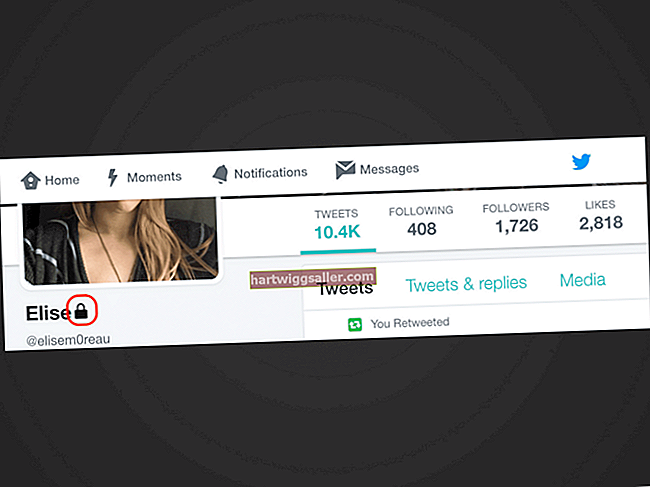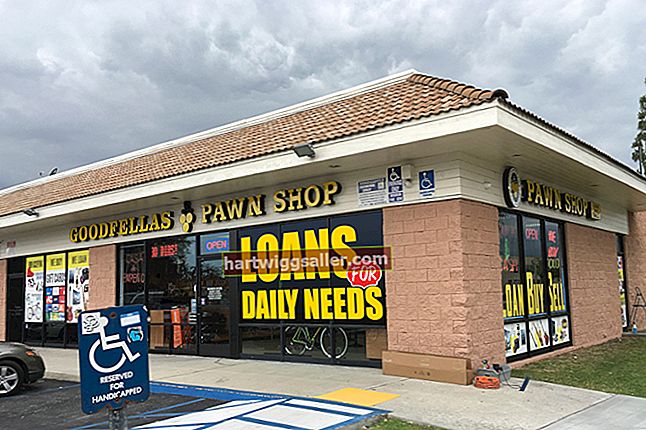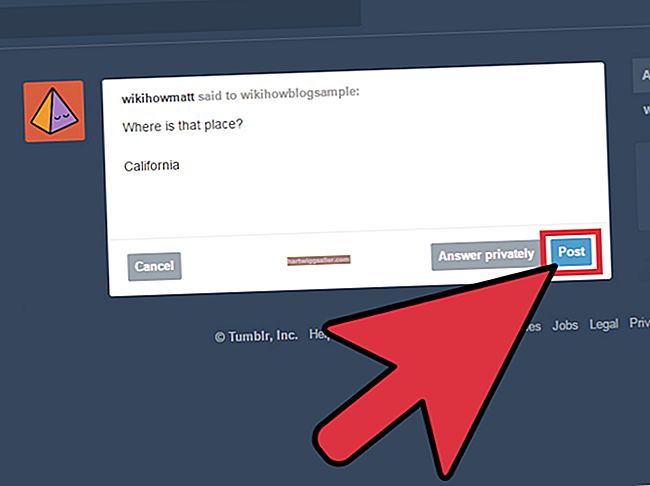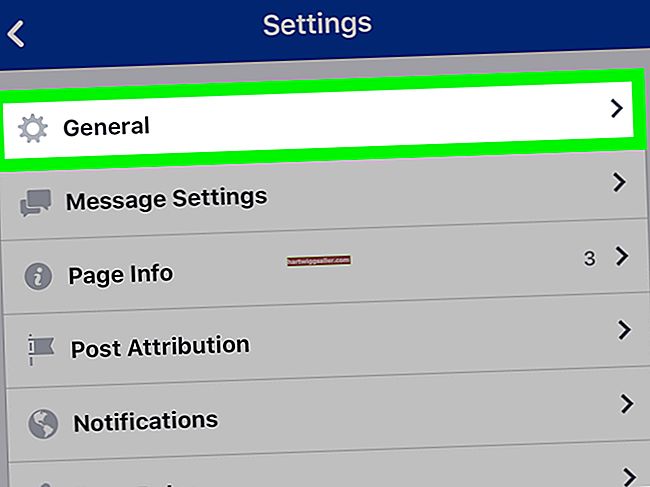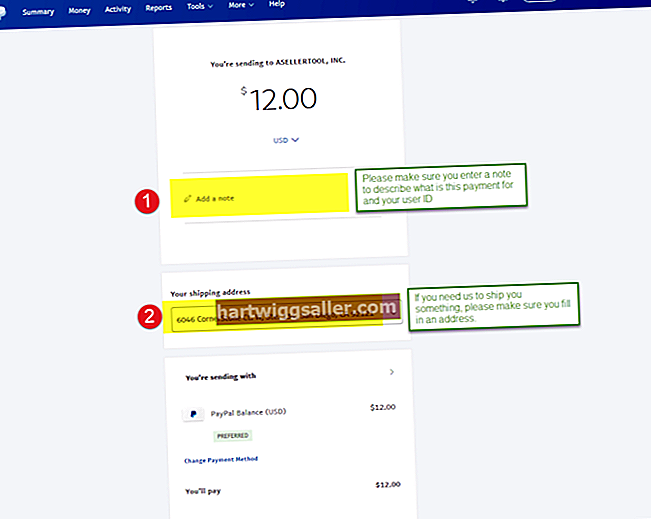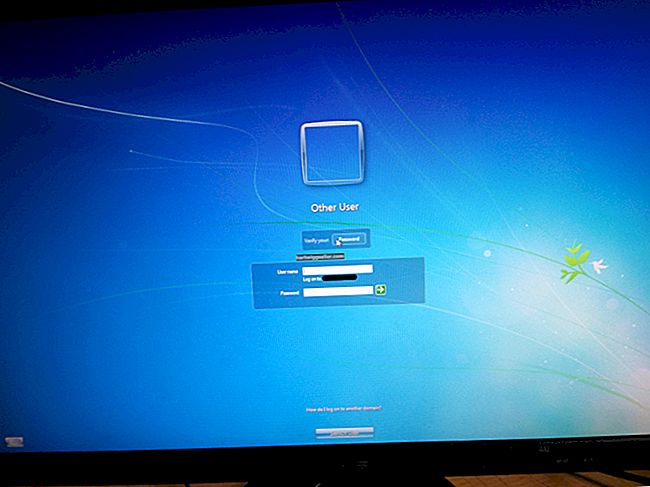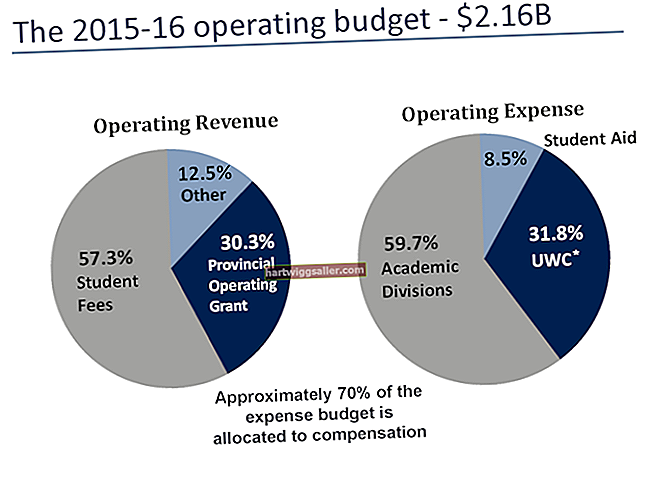Подразумевано, преносни рачунари приказују графику на ЛЦД екрану преносног рачунара, али већина преносних рачунара укључује и прикључак за спољни видео графички адаптер. Ово омогућава да се ваш преносни рачунар приказује на већем, спољном монитору. Већина произвођача укључује интервентни тастер за пребацивање екрана, али постоје и друге методе уграђене у Виндовс 7 и можда ваш графички управљачки програм.
Причврстите ВГА монитор
Неки преносни рачунари аутоматски прелазе на ВГА излаз када рачунар открије ВГА уређај повезан на ВГА порт. Пронађите 15-пински ВГА порт на задњој или бочној страни преносног рачунара. Поравнајте ВГА конектор монитора са ВГА портом вашег преносног рачунара и гурните га унутра. Ако је омогућено аутоматско пребацивање, излаз лаптопа ће се преусмерити на ВГА монитор.
Контролна табла
Виндовс 7 омогућава прелазак на ВГА монитор преко контролне табле. На „Контролној табли“ рачунара кликните на „Хардвер и звук“, а затим на „Повежи се са спољним екраном“. Изаберите ВГА монитор из падајућег менија „Дисплаи“ и кликните „ОК“ да бисте се пребацили на ВГА монитор.
Повежите се са ВГА пројектором
Виндовс 7 укључује интервентни тастер за брзо пребацивање на спољни ВГА пројектор. Држањем тастера „Виндовс“ и притиском на „П“ отвара се искачући прозор са опцијама „Дупликат“ или „Само пројектор“. Ако одаберете „Дуплицате“, приказ вашег лаптопа пресликаће се на пројектор. Одабиром опције „Само пројектор“ онемогућава се ЛЦД екран преносног рачунара и приказује се само на ВГА пројектору.
Хот-кеи за лаптоп
Већина преносних рачунара укључује наменску комбинацију тастера за прелазак на спољни ВГА монитор. Интервентни тастер обично укључује држање тастера „Функција“ или „Фн“ и притискање једног од нумерисаних функцијских тастера на врху тастатуре. Одговарајући тастер је обично приказан на слици монитора. Погледајте тачну комбинацију тастера у упутству за преносни рачунар.
Графички адаптер
Већина графичких адаптера за преносне рачунаре укључује методу десног клика за брзо пребацивање између режима приказа. Десним кликом на било које празно подручје на радној површини појављује се искачући мени са опцијом „Грапхицс Оптионс“ (Опције графике). Одаберите „Оутпут То“ и одаберите „Монитор“. Алтернативно, поставите показивач на „... Клон екрана“ и одаберите „Нотебоок + Монитор“ да бисте задржали и екран лаптопа.